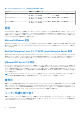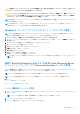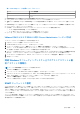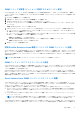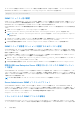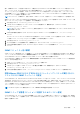Users Guide
Table Of Contents
- Dell OpenManage Server Administrator バージョン 8.5 ユーザーズ ガイド
- はじめに
- 設定と管理
- 役割ベースのアクセスコントロール
- 認証
- 暗号化
- ユーザー特権の割り当て
- Windows オペレーティングシステムのドメインへのユーザーの追加
- 対応の Red Hat Enterprise Linux および SUSE Linux Enterprise Server オペレーティングシステムでの Server Aministrator ユーザーの作成
- 対応 Windows オペレーティングシステム上でのゲストアカウントと匿名アカウントの無効化
- SNMP エージェントの設定
- 対応 Windows オペレーティングシステムが稼動するシステムでの SNMP エージェントの設定
- SNMP コミュニティ名の変更
- SNMP トラップを管理ステーションに送信するためのシステム設定
- 対応 Red Hat Enterprise Linux 環境のシステムでの SNMP エージェントの設定
- SNMP エージェントのアクセスコントロールの設定
- Server Administrator SNMP エージェントのインストール処置
- SNMP コミュニティ名の変更
- SNMP トラップを管理ステーションに送信するためのシステム設定
- 対応 SUSE Linux Enterprise Server が実行されるシステムでの SNMP エージェントの設定
- Server Administrator SNMP インストールアクション
- リモートホストからの SNMP アクセスの有効化
- SNMP コミュニティ名の変更
- 対応 VMware ESXi 5.X および ESXi 6.X オペレーティングシステムが実行されるシステムにおける SNMP エージェントの設定
- SNMP トラップを管理ステーションに送信するためのシステム設定
- 対応 Red Hat Enterprise Linux オペレーティングシステム と SUSE Linux Enterprise Server が稼動するシステム上でのファイアウォールの設定
- Server Administrator の使用
- ログインおよびログアウト
- Server Administrator ホームページ
- オンラインヘルプの使用
- プリファランスホームページの使い方
- Server Administrator コマンドラインインタフェースの使い方
- Server Administrator サービス
- Remote Access Controller の操作
- Server Administrator ログ
- アラート処置の設定
- トラブルシューティング
- よくあるお問い合わせ(FAQ)
表 6. omarolemap ファイル使用のベストプラクティス
ルート システム管理者
+root * Poweruser
* * User
● omarolemap ファイルの許可とファイル形式は変更しないでください。
● <Host_Name> には、localhost や 127.0.0.1 のようなループバックアドレスを使用しないでください。
● 接続サービスを再起動したときに omarolemap ファイルの変更が反映されない場合は、コマンドログでエラーを調べてくださ
い。
● omarolemap ファイルを別のコンピュータに移動したとき、ファイル許可とファイルのエントリを再確認する必要があります。
● Group Name と + をプレフィックスに付けます。
● 次の場合、Server Administrator はデフォルトのオペレーティングシステムユーザー権限を使用します。
○ ユーザーの権限が omarolemap ファイルで降格された。
○ ユーザー名またはユーザーグループのエントリに重複がある <Host_Name>
● Space を、[Tab] の代わりに列の区切り文字として使用することもできます。
VMware ESXi 5.
X
および ESXi 6.
X
用の Server Administrator ユーザーの作成
ユーザーテーブルにユーザーを追加するには次の手順を行います。
1. vSphere クライアントを使用してホストにログインします。
2. ユーザー & グループ タブをクリックし、ユーザー をクリックします。
3. ユーザー テーブルを右クリックし、追加 をクリックして、新規ユーザーの追加 ダイアログボックスを開きます。
4. ログイン、ユーザー名、数字から成るユーザー ID(UID)、パスワードを入力します。ユーザー名と UID の指定はオプションです。
UID を指定しない場合、vSphere クライアントが利用可能な UID を割り当てます。
5. コマンドシェル経由での ESXi ホストへのアクセスをユーザーに許可するには、このユーザーにシェルアクセスを許可する を選
択します。シェルアクセスは、vSphere クライアント経由のみでホストにアクセスするユーザーには必要ありません。
6. ユーザーをグループに追加するには、グループ ドロップダウンメニューからグループ名を選択し、追加 をクリックします。
7. OK をクリックします。
対応 Windows オペレーティングシステム上でのゲストアカウントと匿
名アカウントの無効化
メモ: システム管理者権限でログインしている必要があります。
1. コンピュータの管理 ウィンドウを開きます。
2. コンソールツリーで、ローカルユーザーとグループ を展開し、ユーザー をクリックします。
3. これらのユーザーのプロパティを表示するには、ゲスト または IUSR_system 名ユーザーアカウントをダブルクリック、または
ゲスト または IUSR_
システム名
ユーザーアカウントを右クリックし、プロパティ を選択します。
4. アカウントが無効 を選択し、OK をクリックします。
アカウントが無効であることを示す、X の付いた赤い丸がユーザー名の上に表示されます。
SNMP エージェントの設定
Server Administrator は、簡易ネットワーク管理プロトコル(SNMP—すべての対応オペレーティングシステムにおけるシステム管
理標準)をサポートします。SNMP サポートは、お使いのオペレーティングシステムおよびインストール方法によってインストール
されている場合とそうでない場合があります。ほとんどの場合、SNMP はオペレーティングシステムのインストールの一貫として
インストールされています。Server Administrator をインストールする前に、SNMP などのインストールされた対応システム管理プロ
トコルが必要です。
コミュニティ名を変更し、管理ステーションにトラップを送信するように SNMP エージェントを設定することができます。Dell
OpenManage Essentials などの管理アプリケーションと正しく対話できるようにお使いの SNMP エージェントを設定するには、次の
項で説明されている手順を実行します。
設定と管理 15